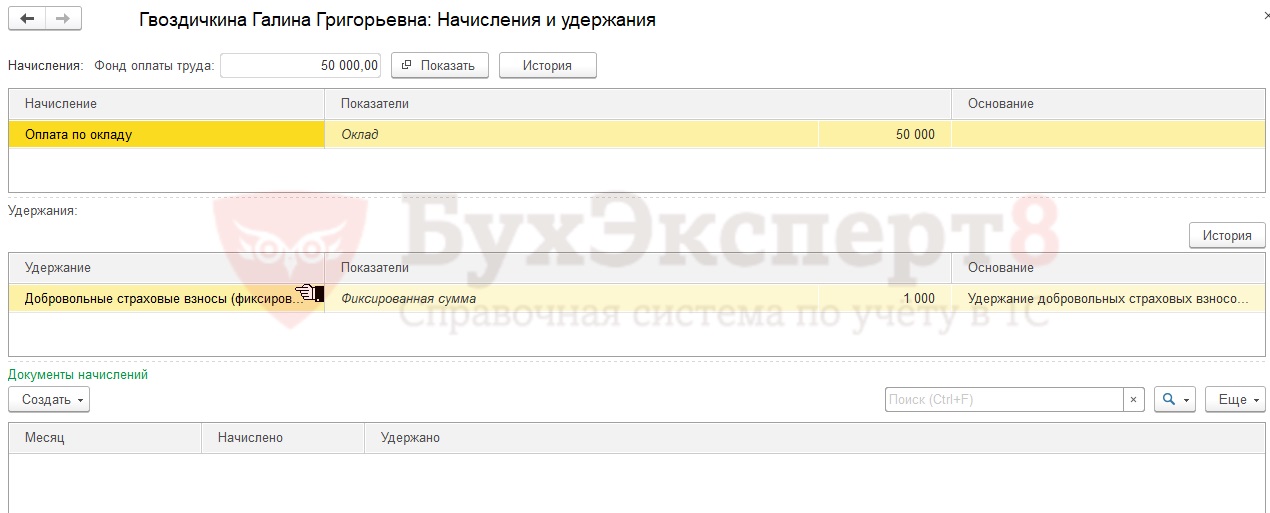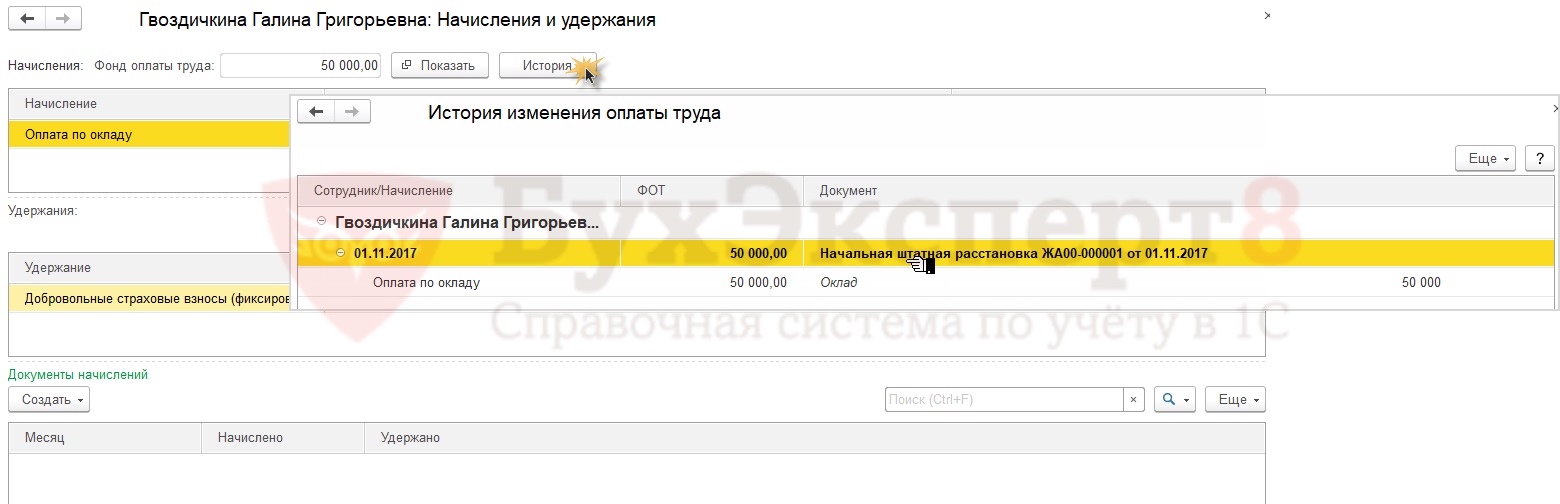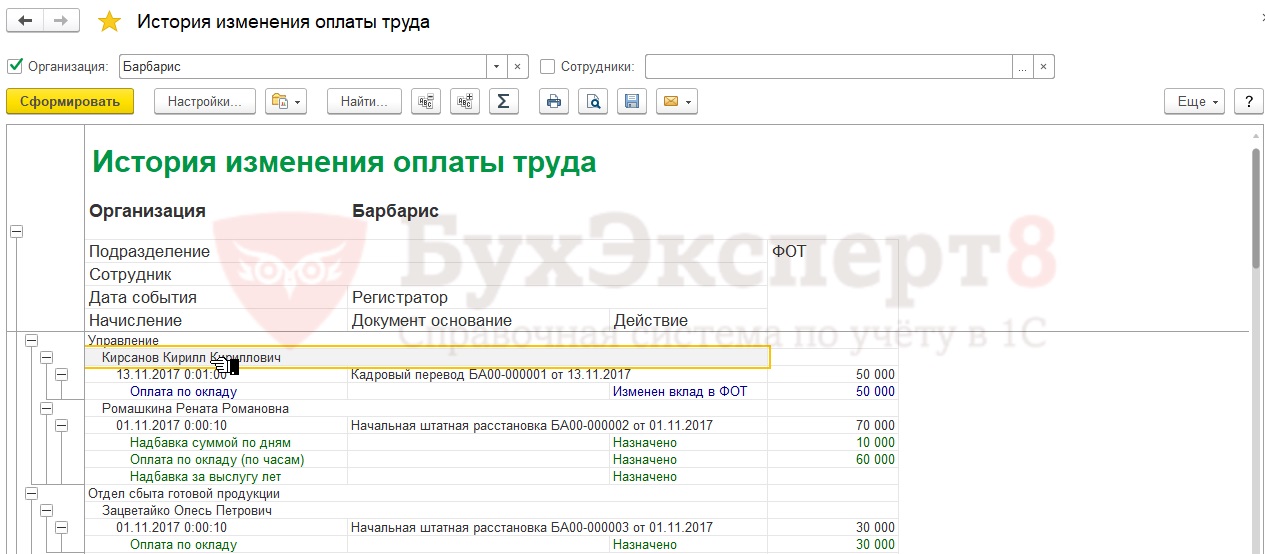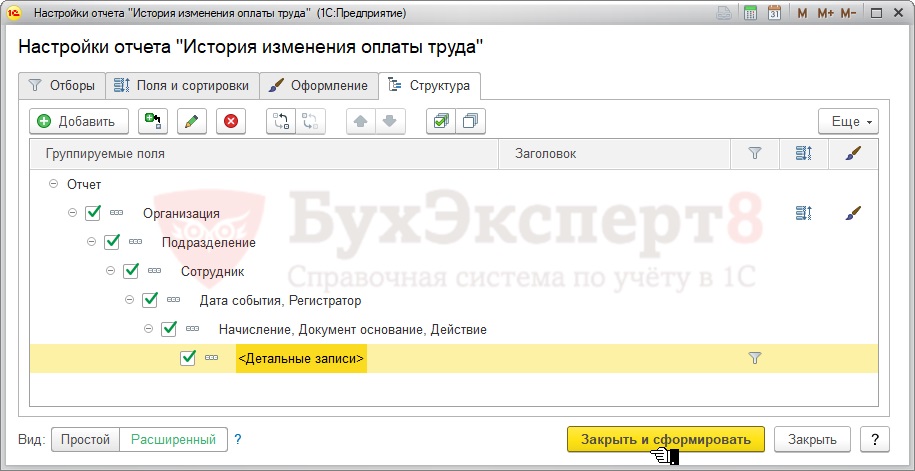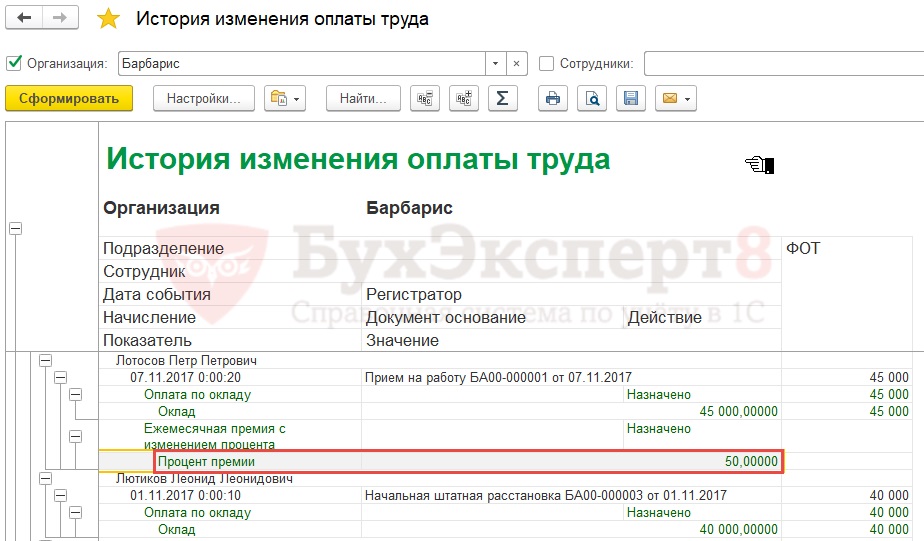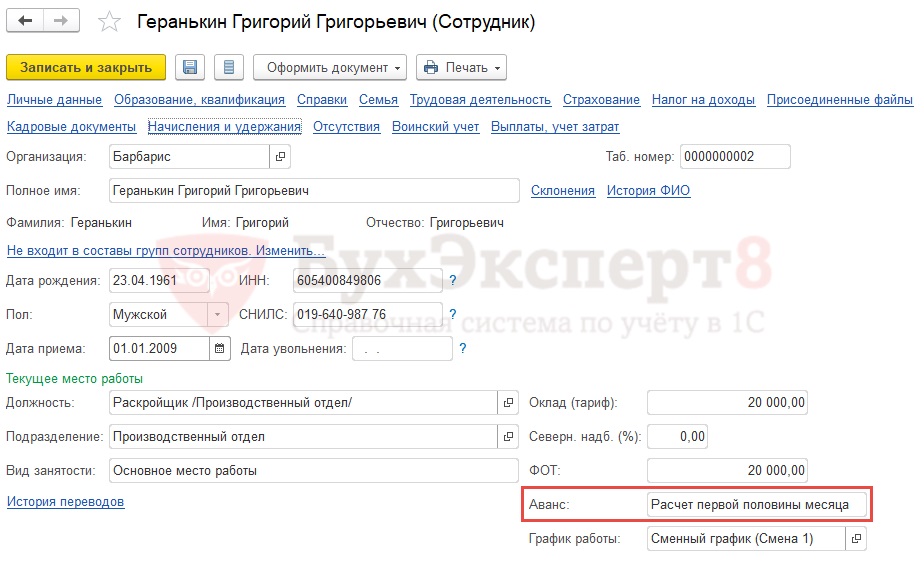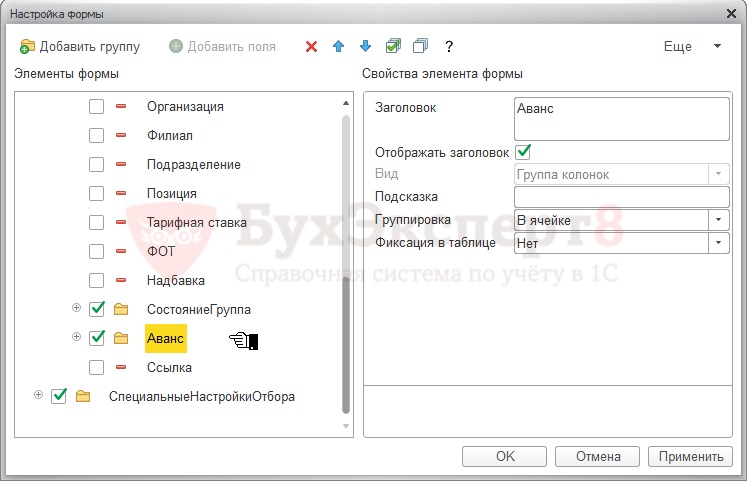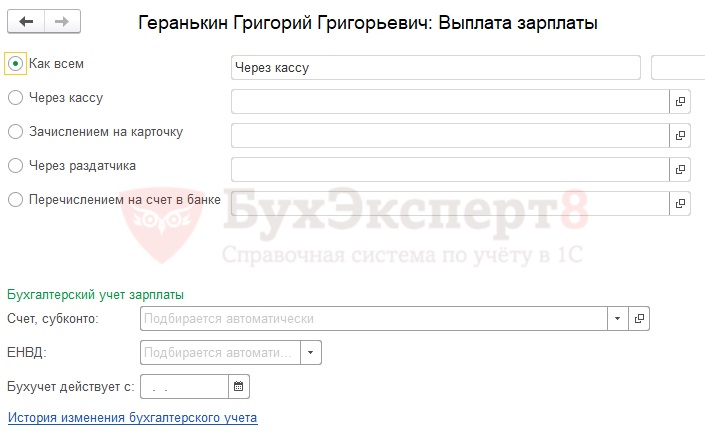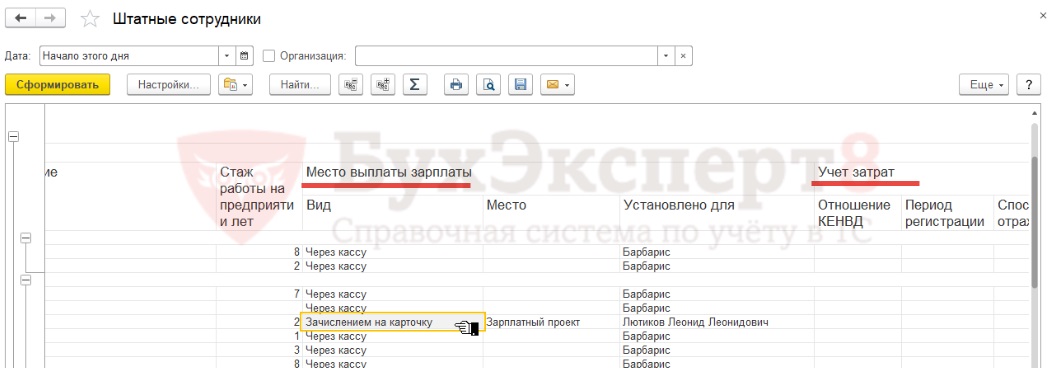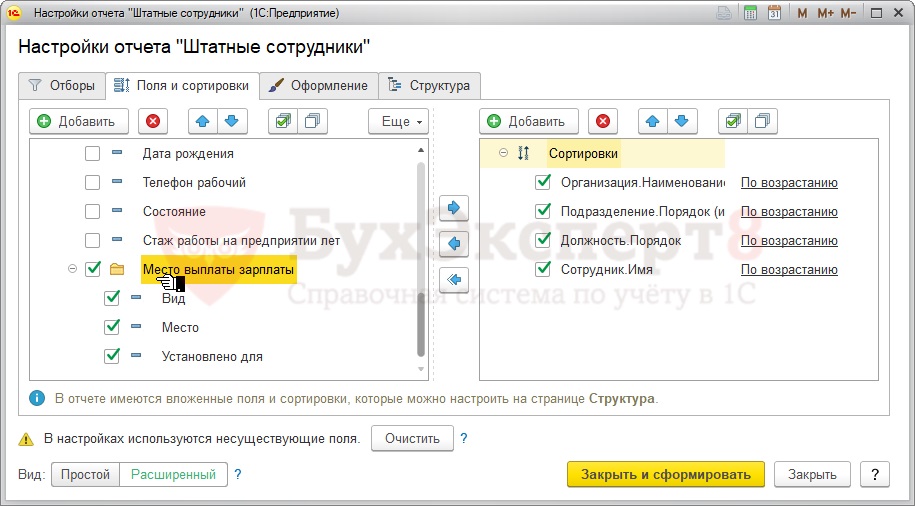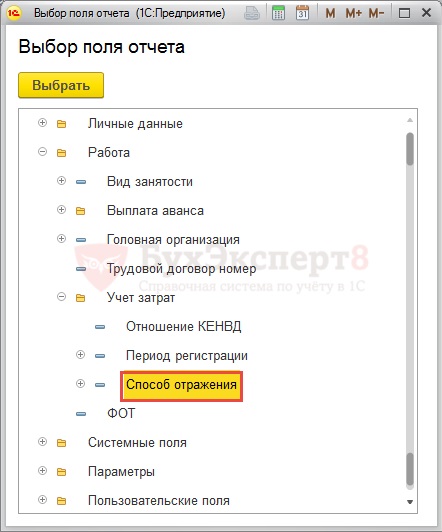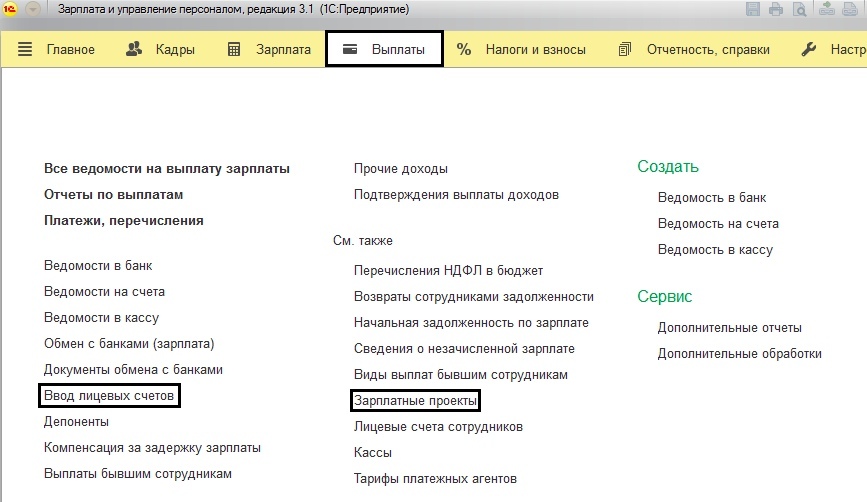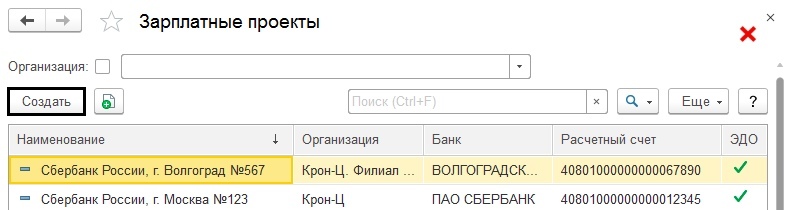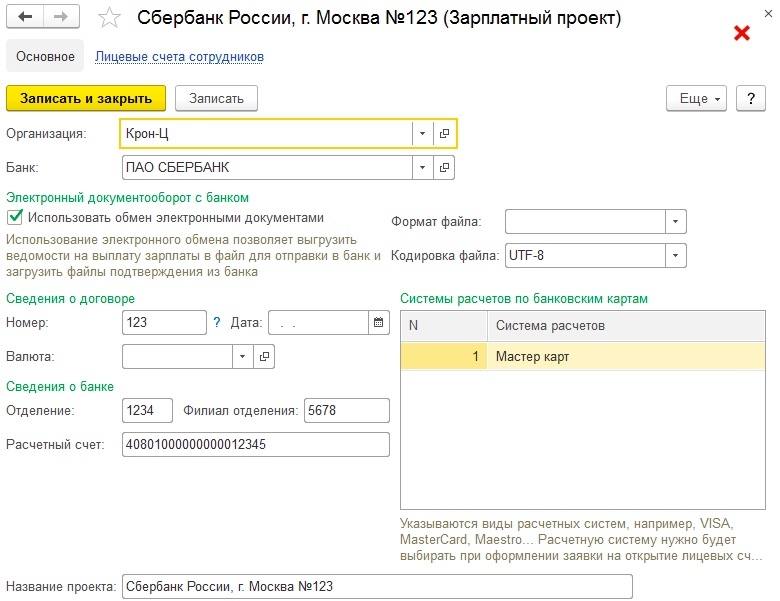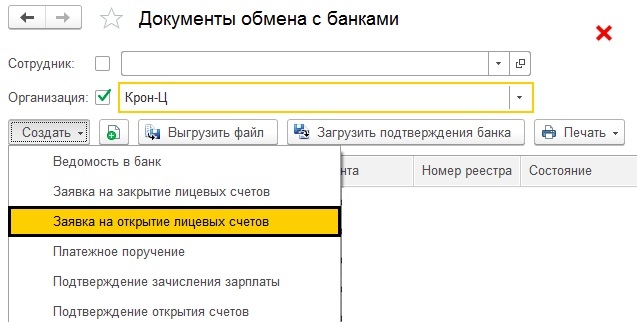Как в 1с посмотреть зарплату сотрудников
Обновлено: 05.07.2024
Как начислить зарплату в 1С 8.3 Бухгалтерия пошагово для чайников
31 января в Организации осуществлен расчет и начисление заработной платы за январь по следующим сотрудникам:
Одновременно исчислен НДФЛ и рассчитаны страховые взносы.
По коллективному договору зарплата выплачивается дважды в месяц: 25 и 10 числа.
09 февраля (перенос с 10.02) произведена выплата заработной платы за вторую половину месяца. В тот же день уплачен НДФЛ в бюджет.
Выплата аванса на банковские карточки
Настройка зарплаты в 1С 8.3 Бухгалтерия
Выплата аванса за месяц производится работникам до того, как оплата за труд будет начислена. Дата аванса устанавливается коллективным или трудовым договором. В нашем примере это — 25 число.
Расчеты с работниками производятся:
- наличными из кассы;
- перечислением на банковские карточки:
- по зарплатному проекту;
- на личные карточки работников.
В нашем примере мы будем перечислять аванс на личную карточку сотрудника. Чтобы это стало возможным, настроим в справочнике Сотрудники способ расчета с ним. Перейти в справочник можно из раздела:
- Справочники — Зарплата и Кадры — Сотрудники ;
- Зарплата и Кадры — Кадровый учет — Сотрудники .
Настройки зарплаты в 1С 8.3 Бухгалтерия
![]()
От значения в поле Выплата зарплаты будет зависеть, какой вид примет ведомость:
- Ведомость в кассу — если выбрано значение Наличными ;
- Ведомость в банк вид операции По зарплатному проекту — если выбрано По зарплатному проекту ;
- Ведомость в банк вид операции На счета сотрудников — если выбрано значение На счет в банке .
В нашем примере выберем На счет в банке : это значит, что аванс будет перечислен на личную карточку сотрудника.
Ведомость в банк
Создадим документ Ведомость в банк вид операции На счета сотрудников. Он доступен из раздела Зарплата и Кадры — Зарплата — Ведомости в банк .
![]()
По кнопке Ведомость выберем нужный вид операции — На счета сотрудников :
![]()
В созданном документе нужно обратить внимание на заполнение полей:
- Вид выплаты — переключатель Аванс ;
- Месяц — месяц за который перечисляется аванс, в нашем примере — Январь.
![]()
По кнопке Заполнить автоматически заполнится табличная часть ведомости. В графе К выплате будет введена сумма аванса, указанная в настройках зарплаты для всей организации или в документе Прием на работу по сотруднику.
По окончанию заполнения проведем документ по кнопе Провести или Провести и закрыть .
Выплата аванса
Когда аванс перечислен работнику, операцию необходимо отразить в 1С. Для этого оформим документ Списание с расчетного счета вид операции Перечисление заработной платы работнику. Его можно создать непосредственно из документа Ведомость в банк по кнопке Оплатить ведомость .
Документ Списание с расчетного счета будет заполнен автоматически. Проследите за заполнением полей:
- Дата — дата выписки банка о перечислении денежных средств на карту работника;
- Вид операции — Перечисление заработной платы работнику;
- Получатель — работник, кому перечислен аванс;
- Сумма — сумма аванса;
- Статья расходов — Выплата заработной платы.
![]()
Проводки
Начисление заработной платы и страховых взносов
Зарплату начисляем в последний день месяца. Операцию в 1С 8.3 Бухгалтерия отражаем документом Начисление зарплаты в разделе Зарплата и кадры — Зарплата — Все начисления — кнопка Создать — Начисление зарплаты .
Начисление зарплаты в 1С 8.3 Бухгалтерия
![]()
- Зарплата за — Январь: месяц, за который рассчитывается заработная плата.
По кнопке Заполнить в табличной части автоматически отражаются все сотрудники, по которым есть данные для начисления зарплаты с уже рассчитанными данными.
Табличная часть
- Сотрудник — сотрудник, по которому начисляется заработная плата. Выбирается из справочника Сотрудники.
- Дни — количество отработанных дней по Производственному календарю;
- Часы — количество отработанных часов по Производственному календарю ;
- Начислено — общая сумма начислений по сотруднику. По ссылке в графе Начислено в дополнительной форме отражаются подробное описание всех начислений по сотруднику в 1С.
![]()
Автоматически в 1С рассчитываются только ежемесячные начисления, указанные в документе Прием на работу . В нашем примере указана только Оплата по окладу . Наряду с Оплатой по окладу могут быть, например, ежемесячная премия или доплата за ненормируемый рабочий день.
При необходимости графы Дни , Часы и Начислено можно откорректировать вручную.
В январе 2018 года при пятидневной рабочей неделе (40 ч.) предусмотрено 17 рабочих дней, 136 часов.
С Дружниковым Г.П. трудовой договор оформлен до января 2018 года.
Сотрудница Трофимова Л.А. работает с 18 января 2018 года, поэтому у нее 10 рабочих дней и 80 часов согласно производственному календарю.
Оклад Трофимовой Л.А. — 51 000 руб.
Начислено за январь — 51 000 руб./ 17 дней * 10 дней =30 000 руб.
Дружникову Г.П. оклад начислен в полной сумме: у него вся норма рабочего времени выполнена.
Выполним расчет зарплаты. Если кроме ежемесячных выплат следует начислить дополнительные, то необходимо воспользоваться кнопкой Начислить .
![]()
- НДФЛ — сумма налога на доход физлиц, удержанная из заработной платы. По нажатию на ссылку в графе НДФЛ раскрывается расчет — таблица, где указан доход по сотруднику за текущий налоговый период с начала года, предоставленные вычеты.
В нашем примере у работников нет предоставленных вычетов. НДФЛ исчислен в размере 13% от всей суммы дохода за месяц.
![]()
- Взносы — сумма исчисленных страховых взносов. Расчет взносов ведется по каждому сотруднику. Его можно посмотреть по ссылке в графе Взносы в дополнительной форме.
Проводки по начислению зарплаты в 1С
![]()
- Дт 26 Кт 70 —начисление заработной платы;
- Дт 70 Кт 68.01 — исчисление НДФЛ и удержание его из заработной платы;
- Дт 26 (20.01) Кт 69.01 — начисление взносов в ФСС;
- Дт 26 (20.01) Кт 69.03.1 — начисление взносов в ФФОМС;
- Дт 26 (20.01) Кт 69.02.7 — начисление взносов в ПФР;
- Дт 26 (20.01) Кт 69.11 — начисление взносов на НС и ПЗ.
Расчетный листок
Расчетный листок — документ, который работник должен ежемесячно получать в бумажном или электронном виде. Проверить все начисления, удержания и выплаты по сотруднику, которые будут отражены в расчетном листке, можно прямо в форме Начисления документа Начисление зарплаты .
![]()
Расчетные листки в 1С для отправки сотрудникам можно распечатать в разделе Зарплата и кадры — Зарплата — Отчеты по зарплате — Расчетный листок . PDF
Расчетную ведомость по форме Т-51 в 1С можно распечатать с помощью отчета Расчетная ведомость (Т-51) в разделе Зарплата и кадры — Зарплата — Отчеты по зарплате — Расчетная ведомость (Т-51) . PDF
Выплата зарплаты на банковские карточки
Подготовка выплаты
Как в 1С выплатить зарплату. Осуществить выплату зарплаты за месяц можно прямо из документа Начисление зарплаты по кнопке Выплатить .
![]()
1С 8.3 Бухгалтерия автоматически формирует следующие документы:
- Ведомость в банк вид операции На счета сотрудников , так как по примеру зарплата работникам перечисляется на личные карточки;
- Платежные поручения вид операции Перечисление заработной платы работнику — на перечисление зарплаты каждому получателю;
- Платежное поручение вид операции Уплата налога — на перечисление НДФЛ в бюджет.
![]()
По ссылке Платежные поручения 2 (оплачено 0) можно сформированные платежки выгрузить в банк:
![]()
Выплата зарплаты
Когда получим подтверждение банка о произведенных выплатах, создаем документы Списание с расчетного счета вид операции Перечисление заработной платы работнику на каждого сотрудника. Сделать это в 1С 8.3 можно разными способами:
- из документа Ведомость в банк по кнопке Оплатить ведомость ;
- из документа Платежное поручение по ссылке Ввести документ списания с расчетного счета ;
- загрузив документы из программы Клиент-банк или напрямую из банка, если подключен сервис 1С:ДиректБанк.
Документ будет заполнен автоматически. Проследите за заполнением полей:
- Дата — дата выписки банка, которой прошел платеж;
- Вид операции — Перечисление заработной платы работнику;
- Получатель — работник, кому перечислена зарплата;
- Сумма — выплаченная сумма зарплаты;
- Статья расходов — Выплата заработной платы.
Проводки
![]()
Уплата НДФЛ в бюджет
Уплатить НДФЛ в бюджет нужно не позднее следующего дня после выплаты дохода работнику. Как правило, НДФЛ перечисляют одновременно с выплатой заработной платы. В нашем примере платежное поручение на уплату НДФЛ подготовлено и отправлено в банк вместе с платежками по зарплате.
![]()
- Вид операции — Уплата налога.
- Налог — НДФЛ при исполнении обязанностей налогового агента.
- Вид обязательства — Налог.
- за — Январь 2018, месяц начисления доходов (заработной платы).
Проводки
![]()
Мы рассмотрели как сделать расчет зарплаты, как начислять зарплату в 1С 8.3 Бухгалтерия, как в 1С выплатить зарплату пошагово на примере с проводками.
См. также:
Если Вы еще не подписаны:
Активировать демо-доступ бесплатно →
или
Оформить подписку на Рубрикатор →
После оформления подписки вам станут доступны все материалы по 1С Бухгалтерия, записи поддерживающих эфиров и вы сможете задавать любые вопросы по 1С.
Помогла статья?
Получите еще секретный бонус и полный доступ к справочной системе БухЭксперт8 на 14 дней бесплатно
Похожие публикации
Карточка публикации
(7 оценок, среднее: 4,43 из 5)
Как можно посмотреть размер всех начислений по работнику для расчета среднего заработка?
Настройка отчета Анализ зарплаты по сотрудникам (помесячно)
Шаг 1. Формирование исходных данных
Прежде всего, необходимо заполнить исходные данные:
- Период — указать период, за который формируется отчет;
- Организация — если в базе ведется более одной организации, то потребуется указать, по какой из них формируются данные.
Вид формируемого отчета определяется в форме Настройки отчета Анализ по сотрудникам (помесячно) , форма открывается по кнопке Настройки .
![]()
Шаг 2. Настройка вкладки Отборы
Выбираем вид отчета Расширенный .
![]()
На вкладке Отборы выставить:
- Поле — Физическое лицо;
- Условие — Равно;
- Значение — выбрать сотрудника из справочника Физические лица, по которому проводится анализ; — выбрать значение звездочка, чтобы разместить поле для отбора в шапке отчета.
Шаг 3. Настройка вкладки Поля и сортировки
На вкладке Поля и сортировки в окне Сортировки добавить реквизит Период действия.Частидат.Месяц .
![]()
Остальные настройки на данной вкладке оставляем без изменения. Настройки на вкладках Оформление и Структура тоже не меняем.
По окончании настройки отчета нажимаем кнопку Закрыть и сформировать .
![]()
Нажимая на плюсы, можно развернуть отчет по начислениям и удержаниям.
Шаг 4. Сохранение настроек отчета Анализ зарплаты по сотрудникам (помесячно)
Чтобы в следующий раз не делать настройки отчета, настроенный вариант можно сохранить по кнопке Выбрать другой вариант отчета или сохранить новый — Сохранить вариант отчета .
![]()
Сохраненный вариант отчета можно сделать доступным Только для автора или Всем пользователям .
По кнопке Далее можно указать, в каких разделах программы будет отражаться отчет.
![]()
По умолчанию сохраненный вариант отчета отразится в разделе Зарплата и кадры – Зарплата – Отчеты по зарплате .
![]()
- Как можно посмотреть размер всех начислений по работнику для расчета среднего заработка?
- Как пересчитать средний заработок, если повысились оклады, но в средний заработок входят премия или доплата?
- Отпускные 2018: когда средний заработок следует скорректировать
Помогла статья?
Получите еще секретный бонус и полный доступ к справочной системе БухЭксперт8 на 14 дней бесплатно
Похожие публикации
-
...Обработка удаляет все записи из регистра сведений Данные о времени.
Карточка публикации
(7 оценок, среднее: 4,29 из 5)
Пользователю с правами по расчету заработной платы доступен справочник Сотрудники ( Кадры – Сотрудники ), откуда можно открыть карточку сотрудника. Для просмотра зарплатных данных используется ссылка Начисления и удержания .
Здесь представлена информация по плановым начислениям и удержаниям, по документам, которыми производились начисления и удержания:
![]()
По кнопке История можно посмотреть историю изменений плановых начислений и удержаний (список начислений, удержаний, их размеры), а также документы, которыми вносились изменения:
![]()
Отчет по плановым начислениям
![]()
При необходимости в данном отчете можно дополнительно вывести значения показателей по начислениям. Для этого следует переключиться в расширенный вариант отчета, на вкладке Структура отметить флажком пункт Детальные записи :
![]()
После этого в отчете будут выведены значения показателей начислений.
Например, назначена ежемесячная премия в размере 50%.
В отчете эта информация будет представлена следующим образом:
![]()
Информация о способе расчета аванса
Какой способ расчета аванса задан для сотрудника можно увидеть в карточке сотрудника ( Кадры – Сотрудники ) в поле Аванс :
![]()
Если необходимо вывести информацию о способе расчета аванса в виде списка, то в справочнике Сотрудники следует нажать справа кнопку Еще – Изменить форму и в открывшейся форме установить флажок напротив пункта Аванс :
![]()
После этого информация о способе расчета аванса будет выводиться в справочнике Сотрудники в отдельной колонке – Аванс, Способ расчета аванса :
Информация о том, куда выплачивается заработная плата и относятся затраты
Перейдя в карточке сотрудника по ссылке Выплаты, учет затрат можно увидеть:
- куда выплачивается зарплата сотруднику;
- способ отражения, на который относится начисленная сотруднику зарплата (если индивидуальный способ отражения для сотрудника не задан, то отображается надпись «Подбирается автоматически», что означает, что будет использован способ отражения, заданный для подразделения или организации):
![]()
Информацию в виде списка о том, куда выплачивается заработная плата сотрудникам, и на какие счета в бухучете она относится можно получить из отчета Штатные сотрудники ( Кадры – Кадровые отчеты – Штатные сотрудники ):
![]()
Для этого расширенных настройках отчета следует:
- на вкладке Поля и сортировки установить флажок для группы Место выплаты зарплаты :
![]()
- на вкладке Поля и сортировки добавить поле Способ отражения из раздела Работа и группы Учет затрат :
![]()
Помогла статья?
Получите еще секретный бонус и полный доступ к справочной системе БухЭксперт8 на 14 дней бесплатно
Похожие публикации
Карточка публикации
(2 оценок, среднее: 5,00 из 5)
Данную публикацию можно обсудить в комментариях ниже.
Обратите внимание! В комментариях наши кураторы не отвечают на вопросы по программам 1С и законодательству.
Задать вопрос нашим специалистам можно по ссылке >>Все комментарии (4)
1С:Бухгалтерия 8.3 дает возможность для автоматического расчета и начисления заработной платы сотрудникам. Кроме того, вы сможете работать с:
Для начала вам следует ознакомиться с параметрами учета. Для этого необходимо перейти во вкладку "Зарплата и кадры". Здесь вы получите доступ к многочисленным опциям.
В данном разделе ведется зарплатный и кадастровый учет. У вас появится возможность выбрать, как вы будете рассчитываться с сотрудниками - свободно или децентрализованным способом. Подключите учет больничных листов, исполнительных документов, отпускных. Выберите подходящий вариант кадрового учета - упрощенный или полный (в первом случае не формируются отдельно).
Как настроить учет зарплаты?
Для этого вам требуется перейти в соответствующий раздел. Перейдите в "Зарплата и кадры", после этого в "Справочники и настройки". Далее нажмите на "Способы учета зарплаты".
![з9.jpg]()
В справочнике вы сможете выбрать подходящий способ бухучета и статью затрат. Если вы ничего не будете трогать, то у вас будет стоять "Отражение начислений по умолчанию". Бухгалтер может изменять уже имеющиеся способы и создавать новые.
Как настроить учет заработной платы? Для этого нужно перейти в пункт "Настройки учета зарплаты". Здесь параметры уникальны для каждой компании. Для того, чтобы вам было проще в них разобраться, они распределены по нескольким вкладкам.
![з10.jpg]()
В первой вы выберите подходящий способ учета зарплаты. Он будет основным для конкретной организации. Программа будет задействовать его, если ничего другого не выбрано. В специальном разделе можно формировать резерв отпусков. Выберите:
- процент ежемесячных отчислений;
- сумму за год;
- подходящий способ учета.
Что касается территориальных условий, то они меняются в случае наличия северной надбавки или районного коэффициента. Следует помнить, что он вписывается в виде дробного числа, обязательно должен быть больше 1. Если вы ничего не будете трогать в данном разделе, то коэффициенты будут равны единице.
Расчет заработной платы в 1С 8.3: пошаговая инструкция
Начисление производится после заполнения документа "Начисление зарплаты и взносов". Здесь в отдельных вкладках автоматически рассчитываются:
- удержания;
- суммы по гражданско-правовым договорам;
- займы;
- страховые взносы;
- НДФЛ.
Вам нужно указать месяц, за который рассчитывается заработная плата. Хотите проверить расчеты? Для этого нажмите на пункт "Показать подробности". Она расположена над таблицей документа.
![з1.jpg]()
Выплата заработной платы в 1С 8.3.
Программное обеспечение дает вам возможность выдавать денежные средства через кассу, отправлять зарплату на личные счета при помощи раздатчика. В каждом случае используется специальная ведомость. При выплате может быть использован специальный документ аванса для окончательного расчета.
В соответствии с Трудовым кодексом, зарплату нужно переводить не реже чем раз в полмесяца. В данном документе отсутствует понятие "аванса". Но есть понятие - "оплата за первую половину месяца". Получается, что работодатель должен выдавать зарплату как минимум раз в 15 дней, в строго оговоренные сроки.
Как настроить выплату зарплаты?
Первоначально требуется заняться зарплатным проектом. Это нужно для выдачи денежных средств через банк. Потребуется ввести не только информацию о зарплатных проектах, но и лицевые счета работников.
![з2.jpg]()
Данный документ позволит вам перечислять зарплату сразу же всем сотрудникам компании. С помощью него вы снизите риск допустить ошибку при последующей выплате. Такую услугу поддерживают практически все современные банки. Кликните на кнопку "Создать" и приступите к заполнению основных полей.
![з3.jpg]()
![з4.jpg]()
Для того, чтобы упростить процесс выдачи зарплаты, каждому работнику выпускается пластиковая карта. Для того, чтобы осуществлять обмен в рамках ЭДО, требуется подготовить заявки в разделе "Документы обмена".
![з5.jpg]()
Как производится выплата зарплат через банковское учреждение в 1С ЗУП?
Принципы заполнения документов здесь аналогичны. При заполнении нужно указать проект и месяц выдачи. Это может быть, как аванс, так и полноценная месячная зарплата. К примеру, вы хотите выплатить аванс сотруднику за декабрь. Нажмите на пункт "Заполнить". После этого автоматически рассчитается нужная сумма. Если она ошибочна, то ее можно отредактировать сразу в документе.
Читайте также: